दूरस्थ कामकाज में तेज वृद्धि ने कई नियोक्ताओं को क्लाउड-आधारित सॉफ़्टवेयर समाधान पर ले जाने के लिए प्रेरित किया है। इसका मतलब है कि Microsoft Office 365 सुइट में पहले से कहीं अधिक लोगों की पहुंच है, जिनमें Microsoft प्रपत्र शामिल हैं। Microsoft प्रपत्र एक ऑनलाइन-केवल ऐप है जिसका उपयोग आप क्विज़, सर्वेक्षण और अन्य प्रकार के फ़ॉर्म बनाने के लिए कर सकते हैं।
यदि आपके पास प्रीमियम Office 365 खाता नहीं है, तो आप अभी भी हस्ताक्षर करके Microsoft प्रपत्र का उपयोग कर सकते हैं एक मुफ्त Microsoft खाते के लिए। नीचे, हम आपको Microsoft फ़ॉर्म का उपयोग करने के तरीके के बारे में बताएंगे, जिसमें शामिल हैं: फ़ॉर्म कैसे बनाएँ, प्रतिक्रियाएँ एकत्र करें और परिणामों तक पहुँचें।
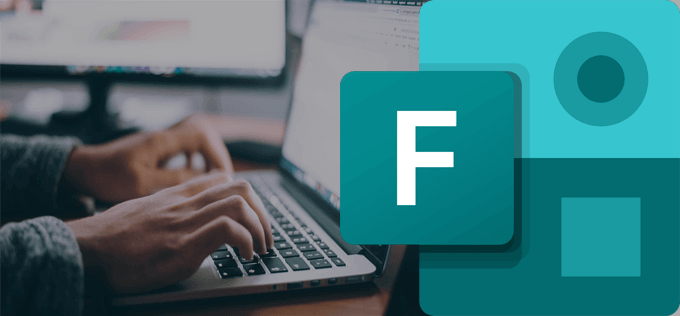
Microsoft फॉर्म कैसे बनाएं
form.office.com में लॉग इन करके शुरू करें। डैशबोर्ड से, आप एक फ़ॉर्म या क्विज़ बनाना चुन सकते हैं, या आप Microsoft द्वारा प्रदान किए गए निशुल्क या प्रीमियम टेम्पलेट्स में से किसी एक का उपयोग कर सकते हैं।
एक नया फ़ॉर्मबनाकर प्रारंभ करें और इसे एक शीर्षक और विवरण दें। यदि आप चाहें, तो फ़ॉर्म के हेडर में एक छवि जोड़ें।
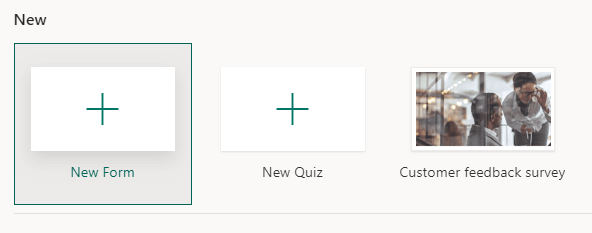
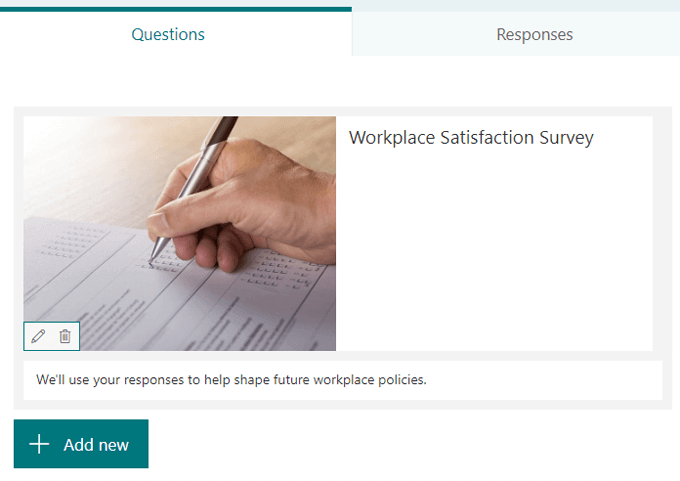
प्रश्न प्रकार
नया जोड़ेंबटन चुनें और चुनें एक प्रश्न प्रकार। Microsoft प्रपत्र विभिन्न प्रकार के प्रश्न प्रदान करता है। नोट: आप कॉपी कर सकते हैं, हटा सकते हैं, स्थानांतरित कर सकते हैं, एक उपशीर्षक जोड़ सकते हैं, या किसी भी प्रश्न के जवाब की आवश्यकता कर सकते हैं।

चॉइस। मानक बहुविकल्पीय प्रश्नों के लिए इस प्रश्न प्रकार का उपयोग करें। विकल्पों में फेरबदल के जवाब, एक छवि या वीडियो जोड़ना, और एक ड्रॉप-डाउन सूची, रेडियो बटन, या कई उत्तरों के लिए चेकबॉक्स के रूप में उत्तर प्रदर्शित करना शामिल हैं।
In_content_1 all: [300x250 / dfp:! [640x360]->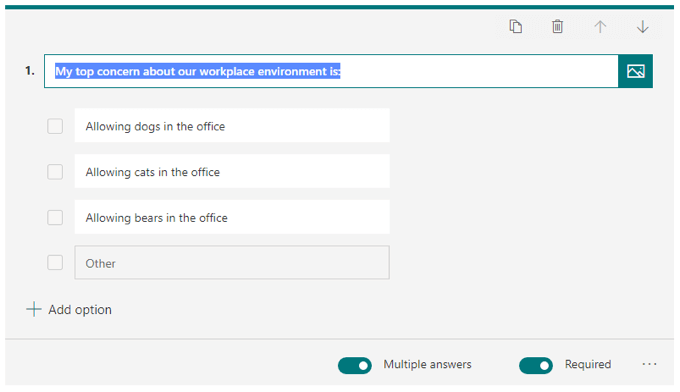
पाठ। लिखित उत्तर की आवश्यकता वाले प्रश्नों के लिए इस प्रकार का उपयोग करें। विकल्पों में लंबे उत्तर देने और एक छवि या वीडियो जोड़ने की सुविधा शामिल है।
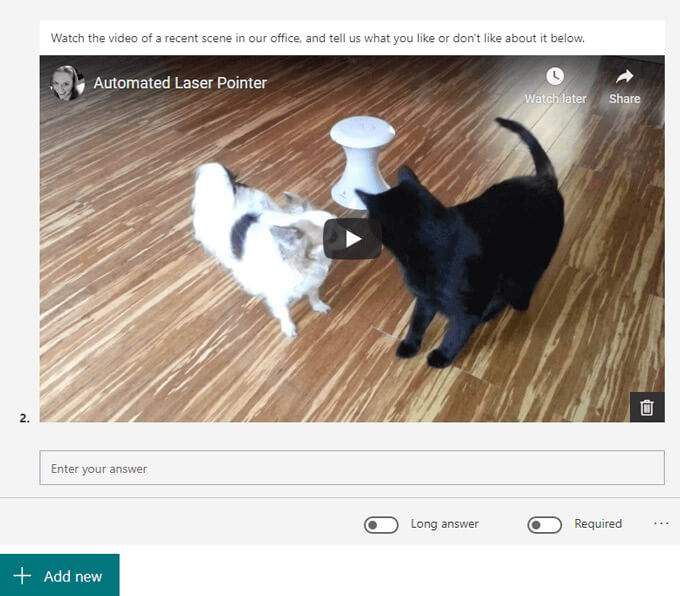
रेटिंग। यह प्रश्न प्रकार उत्तरदाताओं को पैमाने पर रेटिंग प्रदान करने के लिए कहता है। विकल्पों में एक छवि या वीडियो जोड़ना शामिल है। पैमाने में दो और दस स्तरों के बीच शामिल हो सकते हैं, और आप एक संख्या पैमाने या स्टार प्रतीक के बीच चयन कर सकते हैं।
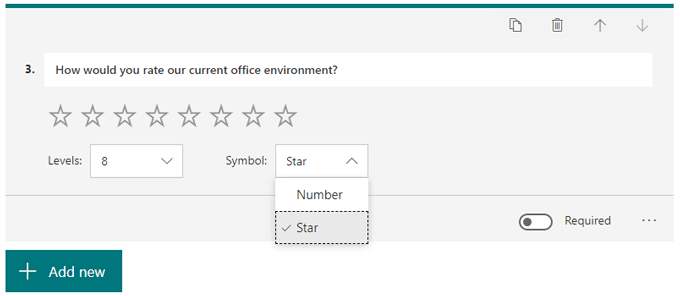
दिनांक। इस प्रश्न प्रकार का उपयोग करें जब उत्तर एक तारीख है।
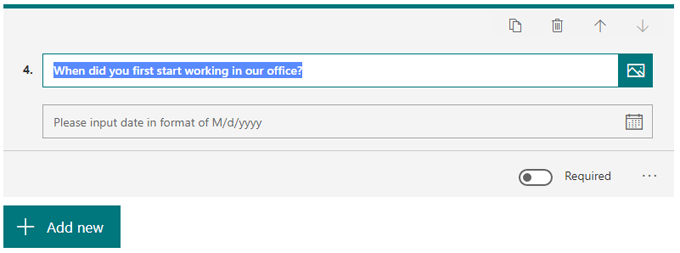
रैंकिंग। रैंकिंग प्रश्न प्रकार उत्तरदाताओं को आपके द्वारा प्रदान किए गए विकल्पों को खींचने और छोड़ने के लिए रैंक करने की अनुमति देता है। आप एक छवि या वीडियो और दस विकल्पों तक जोड़ सकते हैं।
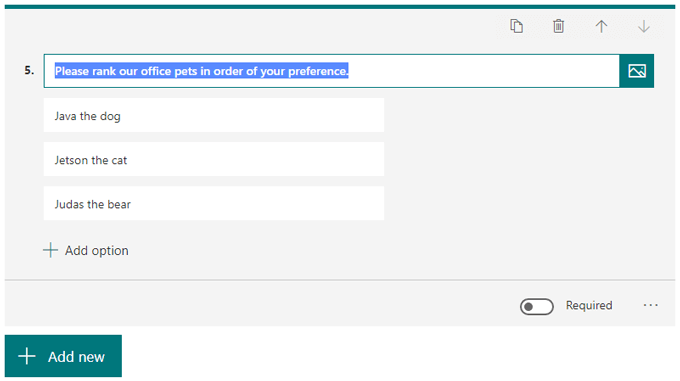
>लिकर्टयह प्रश्न प्रकार रेटिंग के समान है। एक संभावित प्रश्न उत्तरदाताओं को यह बताने के लिए कहता है कि वे किसी कथन से कितना सहमत या असहमत हैं।
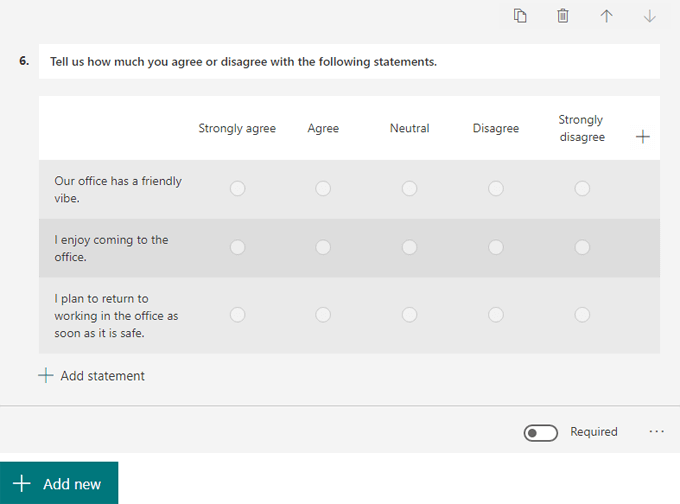
फ़ाइल अपलोड। यह प्रश्न प्रकार केवल उन्हीं उपयोगकर्ताओं के लिए उपलब्ध है जिनके पास व्यवसाय खाते के लिए OneDrive है। इस प्रश्न प्रकार को चुनने से आपके व्यवसाय के लिए OneDrive में एक नया फ़ोल्डर बन जाएगा, और उत्तरदाता उस फ़ोल्डर में अपना अपलोड करेंगे।
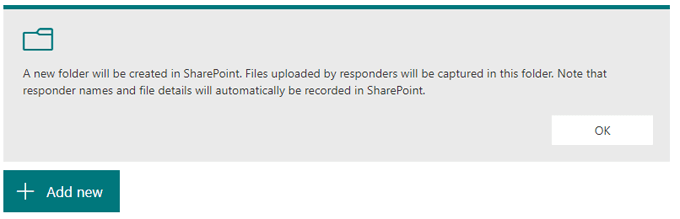
नेट प्रमोटर स्कोर®। रेटिंग प्रश्न प्रकार के समान, Microsoft का कहना है कि इस प्रकार के प्रश्न "एनपीएस मानकों के साथ पूर्व-निर्धारित हैं, लेकिन विशेष आवश्यकता होने पर आप उन्हें अनुकूलित कर सकते हैं। यदि आप इस प्रश्न प्रकार का उपयोग करते हैं, तो आपके पास कुल स्कोर और वितरण दिखाते हुए सारांश पृष्ठ तक पहुंच होगी। "
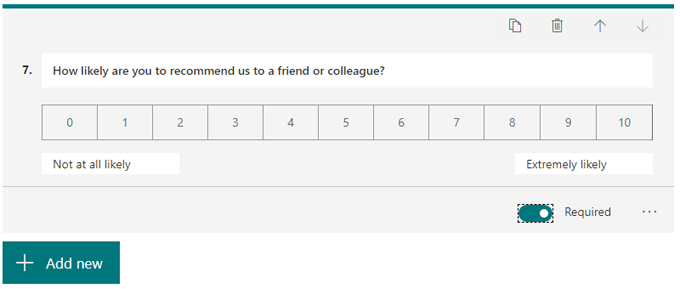
एक नया खंड जोड़ें। यदि आप अपने फॉर्म के भीतर अनुभाग बनाना चाहते हैं तो इसे चुनें। आप अपने प्रश्नों की तरह ही अनुभागों को जोड़, हटा सकते हैं और स्थानांतरित कर सकते हैं।
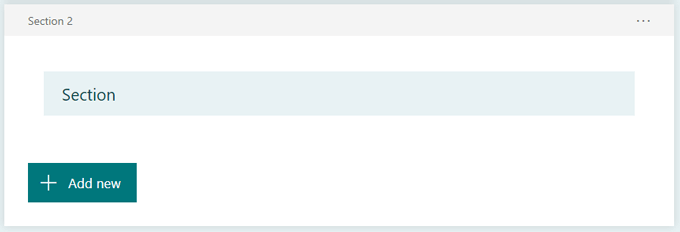
किसी भी समय, आप देख सकते हैं कि आपका फ़ॉर्म पूर्वावलोकन पर क्लिक करके उत्तरदाताओं को कैसा दिखेगा। / strong>

शाखाओं में बंटना
Microsoft प्रपत्र आपको प्रश्न तर्क लागू करने देता है (वे इसे "शाखा" कहते हैं)। अधिक विकल्प आइकन पर क्लिक करें और शाखाएं जोड़ेंचुनें। उस प्रश्न पर नेविगेट करें, जिस पर आप शाखा लगाना चाहते हैं, और प्रत्येक संभावित उत्तर के लिए, आप निर्दिष्ट कर सकते हैं कि कौन सा प्रश्न प्रतिवादी को अगले के लिए निर्देशित किया जाएगा।
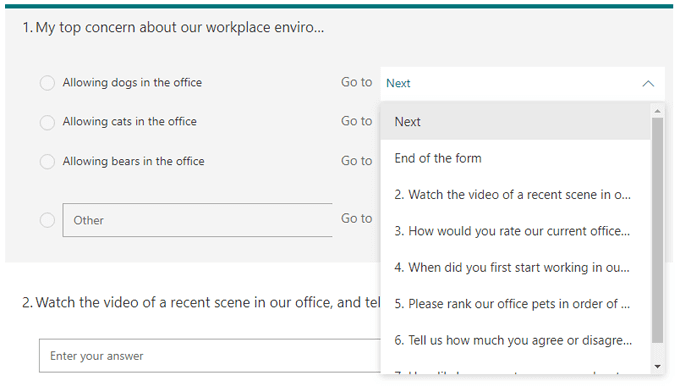
आपका Microsoft फ़ॉर्म अच्छा दिख रहा है
अपने फॉर्म के रंगरूप को देखने के लिए कुछ विकल्प देखने के लिए थीमचुनें।

आप कर सकते हैं:
यदि आप तीसरा विकल्प चुनते हैं, तो आप या तो एक छवि के लिए Bing खोज सकते हैं या अपने OneDrive खाते से अपनी स्वयं की छवि अपलोड कर सकते हैं या आपका कंप्यूटर। आप केवल क्रिएटिव कॉमन्स लाइसेंस के साथ टैग किए गए छवि खोज परिणामों को प्रतिबंधित करने का विकल्प चुन सकते हैं, जो वास्तव में आसान है। अपने फ़ॉर्म के लिए पृष्ठभूमि छवि के रूप में आपके द्वारा चुनी गई छवि को सेट करने के लिए जोड़ेंबटन पर क्लिक करें।
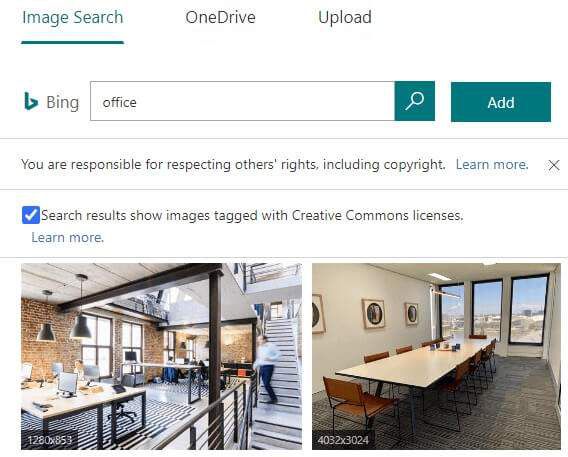
याद रखें, आप हमेशा पूर्वावलोकनका चयन कर सकते हैं >यह देखने के लिए कि आपका फ़ॉर्म कंप्यूटर या मोबाइल उपकरणों पर उत्तरदाताओं को कैसा दिखेगा।
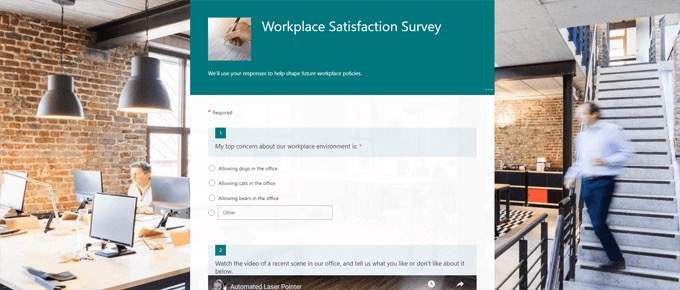
अपने फ़ॉर्म साझा करना और प्रतिक्रियाएं प्राप्त करना
भेजेंक्लिक करें >वितरण के लिए अपना फॉर्म तैयार करने के लिए बटन। वहां से, आप लिंक को फॉर्म में कॉपी कर सकते हैं, क्यूआर कोड जनरेट कर सकते हैं, एम्बेड कोड कॉपी कर सकते हैं, फॉर्म लिंक को ईमेल या फेसबुक या ट्विटर पर पोस्ट कर सकते हैं।
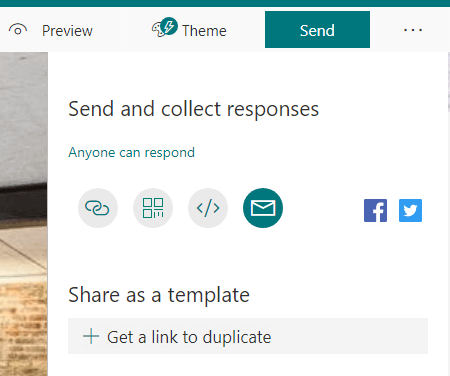
यदि आप ' प्रीमियम Microsoft खाते में लॉग इन करने पर, आपको सीमित करने के अतिरिक्त तरीके दिखाई देंगे जो आपके फॉर्म का जवाब दे सकते हैं।
विकल्प शामिल हैं:
आप टेम्पलेट के रूप में किसी और के साथ अपना फ़ॉर्म साझा करने के लिए एक लिंक भी बना सकते हैं।
अपना फ़ॉर्म प्रिंट करने के लिए, अधिक विकल्पचुनें मजबूत>आइकन और प्रिंट फ़ॉर्म।
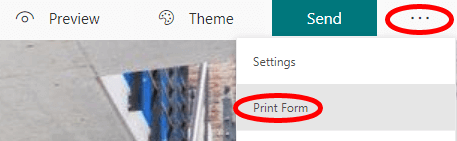
देखने की प्रतिक्रियाएं
डैशबोर्ड देखने के लिए प्रतिक्रियाएंटैब देखें प्रतिक्रियाएं। Microsoft आपको कुछ बुनियादी डेटा देता है, जैसे आपके पास कितनी प्रतिक्रियाएं हैं, फॉर्म को पूरा करने में उत्तरदाताओं को औसत समय लगा, और क्या प्रपत्र सक्रिय या बंद है।
यदि आप अधिक विकल्पआइकन चुनते हैं, तो आप सभी प्रतिक्रियाओं को हटा सकते हैं, सारांश प्रिंट कर सकते हैं, या दूसरों के साथ साझा करने के लिए सारांश लिंक बना सकते हैं।
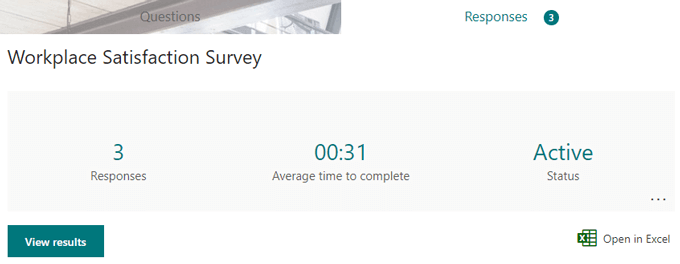
प्रत्येक व्यक्तिगत प्रतिक्रिया के माध्यम से क्लिक करने के लिए परिणाम देखेंबटन का चयन करें। वैकल्पिक रूप से, स्प्रैडशीट में फ़ॉर्म प्रतिक्रियाओं को निर्यात करने के लिए एक्सेल में खोलेंचुनें। रिस्पॉन्स डैशबोर्ड भी प्रत्येक प्रश्न के जवाबों को संक्षेप में प्रस्तुत करता है, अक्सर एक चार्ट में परिणाम प्रदर्शित करता है।
अन्य उपकरण बनाने के लिए
अधिकांश कार्यस्थल और व्यक्तिगत उपयोगों के लिए Microsoft फ़ॉर्म पर्याप्त रूप से मजबूत है, लेकिन यह शहर का एकमात्र खिलाड़ी नहीं है। आप अन्य उपकरणों की हमारी तुलना जैसे कि सर्वेमोंकी बनाम गूगल फॉर्म पढ़ सकते हैं या 10 सर्वश्रेष्ठ Google फ़ॉर्म टेम्प्लेट, या यहां तक कि तालिकाओं के साथ एक भली भांति Google डॉक्स बनाने का तरीका के बारे में जान सकते हैं। "et_bloom_bottom_trigger">